【OBS/ブラウザ】VideoTimer【同時視聴用動画タイマー】
- ダウンロード商品¥ 0
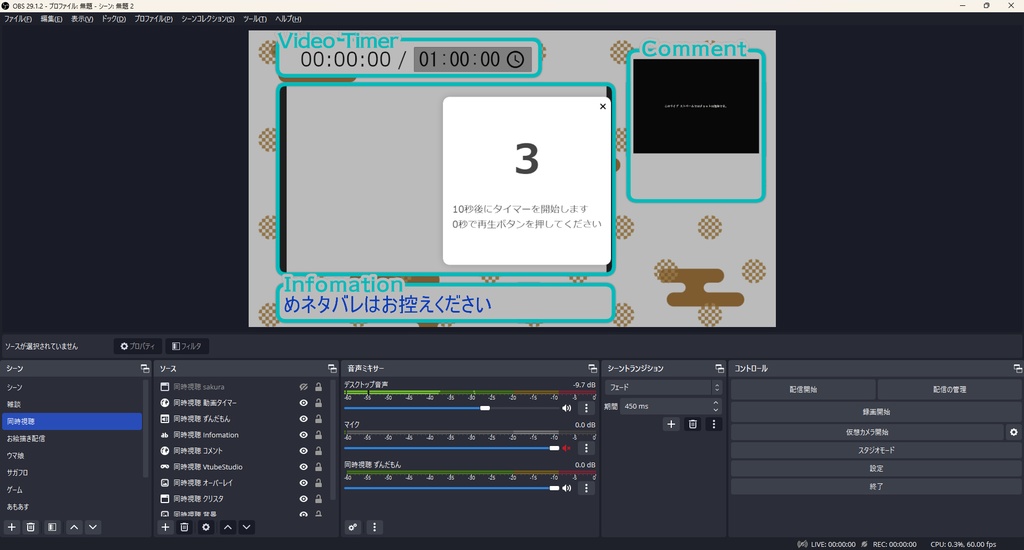
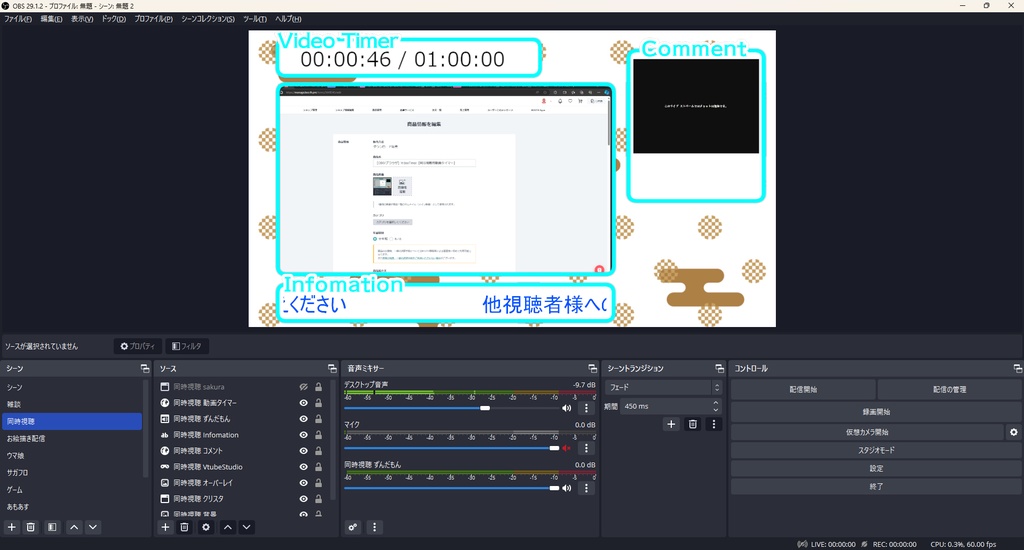
1.VideoTimer概要 手動で上限タイマーを好きな時間に設定し、設定した時間までカウントアップするタイマーです。 カウントアップ開始する前に10秒間のカウントダウンを行います。 2.各コンテンツ説明 各コンテンツ説明.jpg参照 3.OBSでの使用方法 ※HTMLをブラウザで開いてOBSで読み込む方法でもできます。 OBSを開き、使用したいシーンでソースの「+」を押下し「ブラウザ」を選択します。 ローカルファイルチェックボックスにチェックを入れ、 ローカルファイル入力欄に保存したVideoTimer.htmlのパスを入力します(参照ボタンから入力すると楽です) その他の入力欄はデフォルトでOKです。 OBSでの使用方法1.jpg参照 読み込まれたVideoTimer.htmlを適当な大きさに拡大します。 (拡大率100%だとOBS上に開始ボタンやリセットボタンが表示されてしまうため。) OBSでの使用方法2.jpg参照 VideoTimer部分が配置したい場所に来るまで拡大/縮小/移動させます。 OBS上で操作しても良いですが、細かい調整をしたいのであればVideoTimer.htmlをテキストエディタで開き CSSを直接書き換えてもOKです。 書き換える場所(参考として一部記載) ・VideoTimer箇所:8行目~12行目 ・上限タイマー箇所:20行目~22行目 ・開始/一時停止ボタン箇所:25行目~30行目 ・リセットボタン箇所:33行目~38行目 ・モーダル(カウントダウン)箇所:40行目~140行目 カウントダウンフォントサイズ:105行目 モーダル説明文:112行目 OBS上でタイマーを開始させる ソースに追加したブラウザを選択し、画面真ん中あたりにある「対話(操作)」ボタンを押下します。 OBS上でVideoTimer.htmlを参照できるので上限タイマーを設定します。 (OBS上では時間設定のプルダウンが出ないので、フォーカス後テンキーで直接時間を入力してください) 開始/一時停止ボタンを押下するとカウントダウンが始まります。 OBSでの使用方法3.jpg参照 4.使用にあたって CSS以外の箇所の改変、改修は自由です。再配布だけはやめてください。 使用する際のクレジットの表記は特に必要ありません。 5.不具合について 現在(2024/04/11)判明している不具合について ①上限タイマーに設定した時間までタイマーを進める ②開始/一時停止ボタンを押下 ③上限タイマーを変更 ④開始/一時停止ボタンを押下 上記手順を行うとおかしな状態となります。 原因は判明していますが通常行う動作(タイマーとして)からは外れているので修正予定はありません。

